紹介するフリーソフトできること
セキュリティーとしては、以下の項目が拒否できるようになります。
- 印刷を拒否
- テキストや画像のコピーを拒否
- ページの挿入、回転、削除を拒否する
- フォームへの入力を拒否
- 注釈の追加、編集を拒否
セキュリティー編集のにも PDFの結合や抽出・分割、ページ順序の変更といったページ編集、パスワードの設定などができます。

PDFの結合や並び替え等を直感的な操作で
https://www.cube-soft.jp/cubepdfutility/
CubePDF Utility は、PDF のページ単位での結合や抽出、分割、一部ページの削除、 並び替え、回転等の編集作業をサムネイルを介して直感的に実行する事ができる PDF 編集ソフトです。 結合では、PDF ファイルに加えて PNG, JPEG, BMP, TIFF 等の画像ファイルも PDF ページとして一緒にまとめる事ができます。 その他、編集後の PDF ファイルに対して文書プロパティや各種セキュリティ設定を行う事も可能です。

CubePDF Utilityをインストール

PDF 編集ソフト CubePDF Utility
CubePDF Utility は PDF ファイルの結合や抽出・分割、ページ順序の変更といったページ編集をはじめ、パスワードの設定など、PDF ファイルに関する様々な操作を行うためのフリーソフトです。
使用方法
ファイル>開く>セキュリティ>

セキュリティー項目を選んでかける
下記の画像の中から選んで選択>OK
- 印刷を許可する
- テキストや画像のコピーを許可する
- ページの挿入、回転、削除を許可する
- フォームへの入力を許可する
- 注釈の追加、編集を許可する

他の便利な使い方
PDF のページ単位での結合や抽出、分割、一部ページの削除、 並び替え、回転等
関連記事
他にもpdfのお役立情報一覧はこちら







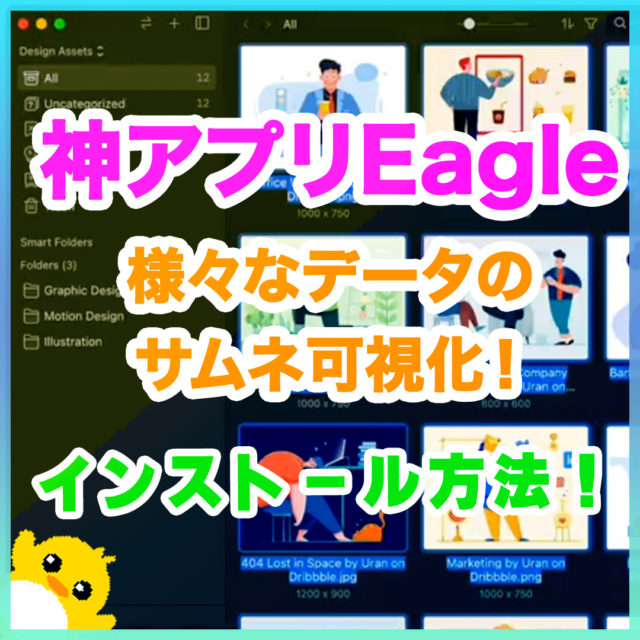















コメント